หมายเหตุ: เราต้องการมอบเนื้อหาวิธีใช้ปัจจุบันในภาษาของคุณให้กับคุณโดยเร็วที่สุดเท่าที่เราจะทำได้ หน้านี้ได้รับการแปลด้วยระบบอัตโนมัติ และอาจมีข้อผิดพลาดทางไวยากรณ์หรือความไม่ถูกต้อง จุดประสงค์ของเราคือเพื่อให้เนื้อหานี้มีประโยชน์กับคุณ คุณแจ้งให้เราทราบว่าข้อมูลดังกล่าวมีประโยชน์ต่อคุณที่ด้านล่างของหน้านี้ได้หรือไม่ นี่คือบทความภาษาอังกฤษเพื่อให้ง่ายต่อการอ้างอิง
SharePoint Designer 2013 คือเว็บและแอปพลิเคชันออกแบบโปรแกรมที่ใช้เพื่อสร้าง และปรับแต่งแอปพลิเคชันและไซต์ SharePoint ด้วยSharePoint Designer 2013 คุณสามารถสร้างหน้าข้อมูล rich สร้างโซลูชันที่เปิดใช้งานเวิร์กโฟลว์อย่างมีประสิทธิภาพ และลักษณะหน้าตาของไซต์ของคุณในการออกแบบ
SharePoint Designer 2013 ให้เขียนประสบการณ์การใช้งาน โดยการนำเสนอหนึ่งตำแหน่งที่คุณสามารถสร้างไซต์ ไซต์ไม่ซ้ำกัน กำหนดองค์ประกอบต่าง ๆ ของไซต์ ออกแบบตรรกะของไซต์รอบกระบวนการทางธุรกิจ และปรับใช้ไซต์เป็นโซลูชันจัดแพคเกจ คุณสามารถทำเช่นนี้ทั้งหมดโดยไม่ต้องการเขียนบรรทัดของโค้ด
หมายเหตุ: ข้อมูลต่อไปนี้ส่วนใหญ่ครอบคลุมทั้งSharePoint Designer 2013 และSharePoint Designer 2010SharePoint Designer 2013 ถูกออกแบบ สำหรับไซต์ SharePoint 2013 และเวอร์ชันที่ใหม่กว่า SharePoint Designer 2010 ทำงานบนไซต์ SharePoint 2010
ในส่วนต่อไปนี้ คุณจะได้เรียนรู้เกี่ยวกับSharePoint Designer 2013 และฉันคุณสามารถเริ่มต้นใช้งานโดยใช้ในองค์กรของคุณ
ดาวน์โหลดและติดตั้งSharePoint Designer 2013
SharePoint Designer 2013 แทนSharePoint Designer 2010 เมื่อต้องการรับSharePoint Designer 2013 ดูดาวน์โหลด และติดตั้ง SharePoint Designer 2013
ประสบการณ์การใช้งานSharePoint Designer 2013
ไซต์ SharePoint กำลังกลายเป็นสิ่งที่ซับซ้อนมากขึ้นเนื่องจากไซต์ SharePoint ได้ขยายขอบเขตในการตอบสนองความต้องการของธุรกิจในทุกประเภทและทุกขนาด โดยไซต์ SharePoint ได้เปลี่ยนจากการเป็นที่เก็บเอกสาร รายการงาน และกำหนดการไปเป็นไซต์ที่สามารถตอบสนองกระบวนการทางธุรกิจ เพียบพร้อมไปด้วยข้อมูล และมีความคล่องตัวสูง
สำหรับนักออกแบบไซต์ เรื่องนี้ไม่ได้หมายถึงแค่การทำความเข้าใจในความต้องการของธุรกิจเท่านั้น แต่ยังหมายถึงความเข้าใจ SharePoint และส่วนต่างๆ ทั้งหมดที่ประกอบขึ้นเป็นไซต์อีกด้วย ถือเป็นสิ่งสำคัญ ที่จะเข้าใจในความสัมพันธ์ระหว่างส่วนที่เคลื่อนย้ายได้ต่างๆ ของไซต์ และสามารถจัดการเรื่องนี้ได้ในที่เดียว
SharePoint Designer 2013 มีสภาพแวดล้อมเดียวซึ่งคุณสามารถทำงานบนไซต์ของคุณ รายการ และไลบรารี หน้า แหล่งข้อมูล เวิร์กโฟลว์ สิทธิ์ และข้อมูลเพิ่มเติม ไม่เท่านั้นคุณสามารถดูสิ่งที่สำคัญเหล่านี้ของไซต์ของคุณในเดียว แต่คุณสามารถดูความสัมพันธ์ระหว่างวัตถุเหล่านี้
ในสถานที่ดังกล่าวจะมีเฟรมเวิร์กที่พร้อมสำหรับคุณในการเริ่มต้นออกแบบและสร้างไซต์โซลูชันธุรกิจแบบกำหนดเองขั้นสูง เริ่มด้วยการเชื่อมต่อกับแหล่งข้อมูลที่มีอยู่ทั้งภายในและภายนอก SharePoint แสดงข้อมูลนี้แก่ผู้ใช้และให้พวกเขาสามารถส่งข้อมูลกลับได้โดยใช้ไซต์ SharePoint หรือโปรแกรมประยุกต์สำหรับไคลเอ็นต์ของ Office สร้างเวิร์กโฟลว์แบบกำหนดเองที่ทำให้กระบวนการทางธุรกิจเป็นแบบอัตโนมัติ และสุดท้ายคือกำหนดลักษณะหน้าตาของไซต์เองเพื่อให้สอดคล้องกับรูปลักษณ์องค์กรของคุณ
ด้วยการนำเสนอสภาพแวดล้อมหนึ่งเดียวสำหรับงานเหล่านี้ ทำให้คุณสามารถใช้เวลาในการออกแบบ สร้าง และกำหนดโซลูชันของคุณเองได้มากขึ้น โดยลดเวลาที่คุณต้องใช้ในการค้นหาและปรับปรุงคอมโพเนนต์ต่างๆ ของไซต์โดยใช้เครื่องมือและวิธีการที่แตกต่างกันให้น้อยลง
ส่วนต่อไปนี้สำรวจSharePoint Designer 2013 ประสบการณ์การใช้งานและผู้ใช้ส่วนติดต่อ:
SharePoint Designer 2013 เป็นโปรแกรมไคลเอ็นต์ที่ติดตั้งบนคอมพิวเตอร์ของคุณ นอกจากนี้อย่างใกล้ชิดจะถูกรวมเข้ากับ SharePoint นั้น ๆ จะสามารถถูกเปิดใช้งานได้โดยตรงจากเครื่องคอมพิวเตอร์ของคุณโดยใช้เมนูเริ่มของ Windows และสถานที่ต่าง ๆ ใน SharePoint เช่นปุ่มแก้ไข บนเมนูหน้า
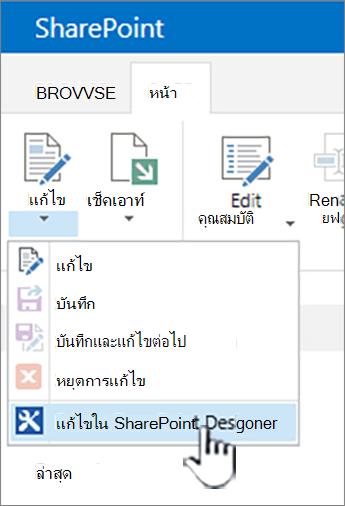
มีตัวเลขของตำแหน่งที่คุณสามารถเปิดSharePoint Designer 2013 ตัวอย่างเช่น เมื่อกำหนดค่าของรายการ มุมมอง เวิร์กโฟลว์ และหน้าต้นแบบ ถ้าคุณยังไม่ได้ติดตั้งSharePoint Designer 2013 ยัง เป็นครั้งแรกที่คุณเปิดใช้จาก SharePoint คุณถูกพร้อมท์ให้ดาวน์โหลด และติดตั้งจากเว็บ ในครั้งถัดไปที่คุณเปิดSharePoint Designer 2013 จะเปิดขึ้นมาทันที นอกจากนี้จะพร้อมใช้งานในเมนูเริ่มของ Windows
หมายเหตุ: SharePoint Designer 2013 และฟีเจอร์ของแต่ละรายการสามารถจำกัด หรือปิดใช้งานโดยใช้หน้าการตั้งค่า SharePoint Designer ได้ ถ้าคุณไม่สามารถดำเนินงานอธิบายไว้ในบทความนี้ นี้อาจเป็นเพราะ ติดต่อผู้ดูแลระบบของคุณสำหรับรายละเอียด
เมื่อคุณเปิดSharePoint Designer 2013 จากเมนูเริ่มของ Windows สิ่งแรกที่คุณเห็นเป็นแท็บไฟล์ คุณมีตัวเลือกในการปรับแต่งไซต์ที่มีอยู่ หรือสร้างไซต์ใหม่บนหน้าจอนี้
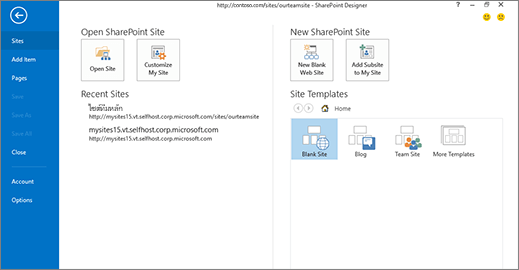
เมื่อต้องการกำหนดไซต์ที่มีอยู่ คุณสามารถเรียกดูไซต์ที่มีอยู่ กำหนดไซต์ของฉัน ของคุณ หรือเลือกหนึ่งไซต์ล่าสุดที่คุณเปิดในSharePoint Designer 2013
การสร้างไซต์ใหม่ คุณสามารถใช้เทมเพลตว่าง เลือกจากรายการเทมเพลต หรือเลือกจากหนึ่งในเทมเพลเรื่องเด่นออก จากที่นี่ เพียงระบุเซิร์ฟเวอร์และชื่อไซต์ และการสร้างไซต์ ไซต์ของคุณจะถูกสร้างขึ้น และเปิดขึ้นในSharePoint Designer 2013 แล้ว
ถ้าคุณเปิดSharePoint Designer 2013 จาก SharePoint คุณจะไม่เห็นหน้าจอนี้ แทน คุณจะเห็นไซต์ของคุณเปิดในส่วนติดต่อSharePoint Designer 2013
ส่วนติดต่อSharePoint Designer 2013
SharePoint Designer 2013 มีสภาพแวดล้อมหนึ่งที่คุณสามารถสร้าง กำหนดเอง และปรับใช้ไซต์ SharePoint และโซลูชัน นี่คือทำเป็นไปได้ โดยส่วนติดต่อผู้ใช้ ซึ่งแสดงคอมโพเนนต์ที่สร้างไซต์ของคุณและความสัมพันธ์ระหว่างองค์ประกอบเหล่านั้น ทั้งหมด
เมื่อคุณเปิดไซต์ขึ้นครั้งแรก คุณจะเห็นข้อมูลสรุปของไซต์ ซึ่งได้แก่ ชื่อเรื่อง คำอธิบาย สิทธิ์ในปัจจุบัน และไซต์ย่อย
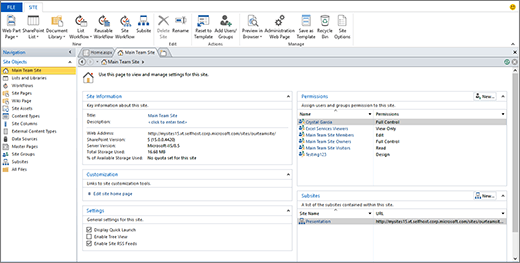
ส่วนติดต่อแบบสามส่วน: การนำทาง ข้อมูลสรุป และ Ribbon
มีส่วนหลักสามส่วนของส่วนติดต่อSharePoint Designer 2013 ที่คุณทำงานในการออกแบบ และสร้างไซต์:
-
บานหน้าต่างนำทาง ใช้สำหรับนำทางไปยังส่วนหลักๆ หรือคอมโพเนนต์ของไซต์ของคุณ
-
เพจแกลเลอรีและเพจสรุป ใช้สำหรับดูรายการของคอมโพเนนต์แต่ละชนิด และข้อมูลสรุปของคอมโพเนนต์ใดคอมโพเนนต์หนึ่ง
-
Ribbon ใช้สำหรับดำเนินการการกระทำต่างๆ กับคอมโพเนนต์ที่เลือก
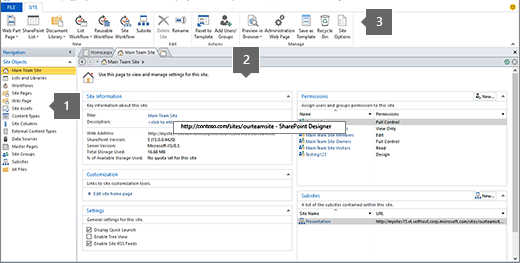
บานหน้าต่างนำทางจะแสดงคอมโพเนนต์ที่ประกอบขึ้นเป็นไซต์ของคุณ ซึ่งได้แก่ รายการ ไลบรารี ชนิดเนื้อหา แหล่งข้อมูล เวิร์กโฟลว์ และอื่นๆ เมื่อต้องการแก้ไขคอมโพเนนต์ใดคอมโพเนนต์หนึ่ง เช่น รายการข้อความประกาศ ให้คุณเปิดรายการและไลบรารี และการกระทำนี้จะนำคุณไปยังเพจแกลเลอรีซึ่งแสดงรายการและไลบรารีทั้งหมด
จากที่นั่น คุณจะสามารถเปิดรายการข้อความประกาศได้ ซึ่งจะนำคุณไปยังเพจสรุปของรายการนั้น บนเพจสรุป คุณจะพบมุมมอง ฟอร์ม เวิร์กโฟลว์ และอื่นๆ ที่เกี่ยวข้อง เมื่อต้องการแก้ไขมุมมองใดมุมมองหนึ่ง เพียงแค่เปิดมุมมองนั้นโดยตรงจากเพจนี้
ด้วยมุมมองเปิด คุณจะสังเกตเห็นว่า Ribbon เปลี่ยนเป็นแสดงโดยทั่วไป และเกี่ยวข้องกันปริแก้ไขงานสำหรับการแก้ไขมุมมอง ถ้าคุณคุ้นเคยกับ Ribbon ในแอปพลิเคชัน Microsoft Office คุณทราบว่า ได้ทำการสร้าง และแก้ไขงานง่าย และรวดเร็ว เมื่อคุณทำเสร็จแล้วแก้ไข ใช้ปุ่มย้อนกลับ หรือการนำสไตล์แสดงเส้นทางที่ด้านบนของหน้าเพื่อกลับไปยังข้อมูลสรุปของไซต์ของคุณ
ส่วนติดต่อSharePoint Designer 2013 ทำให้ง่ายต่อการระบุคอมโพเนนต์ต่าง ๆ ของไซต์ ลึก และแก้ไขคอมโพเนนต์เหล่านั้นหนึ่ง แล้ว ส่งกลับค่ากลับไปยังมุมมองหลักของไซต์
นอกจากการทำงานบนวัตถุต่าง ๆ ของไซต์ของคุณในSharePoint Designer 2013 คุณอาจต้องการดู และเข้าถึงไซต์ที่มีขนาดใหญ่หรือการตั้งค่าแอปพลิเคชัน มีการเปิดไซต์อื่น เพิ่มหน้า การนำเข้าไฟล์ และเปลี่ยนการตั้งค่าแอปพลิเคชันSharePoint Designer 2013 ของ คุณสามารถดำเนินการกระทำเหล่านี้บนแท็บไฟล์ ซึ่งก็คือหน้าจอแรกที่คุณเห็นถ้าคุณเปิดSharePoint Designer 2013 จากเมนูเริ่มของ Windows
คลิกแท็บไฟล์ มุมซ้ายเพื่อไปยังมุมมองนี้ คลิกย้อนกลับ เพื่อกลับไปยังส่วนติดต่อSharePoint Designer 2013
ขอบทั้งสองข้างการกำหนดเองในSharePoint Designer 2013
สามารถใช้เพื่อสร้าง และปรับแต่งไซต์และโซลูชันที่ประกอบด้วยแอปพลิเคชันตรรกะ แต่ไม่SharePoint Designer 2013 'จำเป็นต้องมีการเขียนโค้ดได้ คุณสามารถใช้เพื่อเพิ่ม และปรับเปลี่ยนแหล่งข้อมูล มุมมองรายการและข้อมูลที่กำหนดเอง สร้าง และปรับใช้เวิร์กโฟลว์ business ตราสินค้าบริษัท และมากมายในการออกแบบ แต่คุณต้องเริ่ม harness พลังและความสามารถของSharePoint Designer 2013 เมื่อคุณเปิดไม่อยู่ไซต์กล่องเป็นโซลูชัน business จริงสำหรับองค์กรของคุณ
ส่วนต่อไปนี้ครอบคลุมขอบทั้งสองข้างการกำหนดเองเมื่อออกแบบ และสร้างโซลูชันที่ใช้SharePoint Designer 2013
การเชื่อมต่อข้อมูลภายในและภายนอก SharePoint
SharePoint Designer 2013 คุณสามารถเชื่อมต่อกับแหล่งข้อมูลจำนวนมากแล้ว ผนวกข้อมูลดังกล่าวลงในไซต์ของคุณและแอปพลิเคชันไคลเอ็นต์ของ Office ผู้ใช้ของคุณ เป็นผลลัพธ์ สามารถดู และโต้ตอบกับข้อมูลธุรกิจบนไซต์ของคุณ และจากภายในโปรแกรมคุณเลือกแทนที่จะต้องเชื่อมต่อกับแหล่งข้อมูลดังกล่าวแยกต่างหาก

คุณสามารถเชื่อมต่อไปยังฐานข้อมูลภายนอก, บริการ SOAP, บริการ REST และอื่นๆ ได้จาก Ribbon โดยตรง
เชื่อมต่อกับแหล่งข้อมูลคือ ฟีเจอร์มีประสิทธิภาพของSharePoint Designer 2013 เนื่องจากมีตัวเลือกจำนวนมากที่คุณสามารถใช้เพื่อทำให้ข้อมูลพร้อมใช้งานสำหรับผู้ใช้ของคุณได้รับการสนับสนุน ด้วยการเชื่อมต่อข้อมูล คุณสามารถรวบรวมรายการ และไลบรารี แหล่งฐานข้อมูลและข้อมูลภายนอก web services และอื่น ๆ
นี่คือตัวอย่างของแหล่งข้อมูลที่คุณสามารถเชื่อมต่อโดยใช้SharePoint Designer 2013
รายการและไลบรารีเป็นแหล่งข้อมูลทั่วไปคุณจะใช้บนไซต์ของคุณ พวกเขากำลังเฉพาะเปรียบเทียบกับแหล่งข้อมูลอื่น ๆ ที่พวกเขากำลังส่วนหนึ่งของ SharePoint ได้ และใช้ฐานข้อมูลเดียวกันเป็น SharePoint คุณไม่จำเป็นต้องดำเนินการขั้นตอนใด ๆ เพิ่มเติมในการสร้างการเชื่อมต่อกับแหล่งข้อมูลเหล่านี้เพิ่มผู้ใช้แกลเลอรีรายการและไลบรารีในSharePoint Designer 2013 เพียง หรือเพิ่มเหล่านั้นในเบราว์เซอร์ เมื่อคุณสร้างรายการหรือไลบรารี คุณสามารถกำหนดคอลัมน์เกี่ยวข้อง ชนิดเนื้อหา และแอตทริบิวต์ schema อื่น ๆ
หมายเหตุ: คุณลักษณะนี้ไม่ได้มีพร้อมใช้งานในทุกการใช้งานของเทคโนโลยี SharePoint สำหรับข้อมูลเพิ่มเติม โปรดติดต่อผู้ดูแลบริการของคุณ
Business Connectivity Services (BCS) เป็นกรอบที่ใช้ SharePoint ที่มีส่วนติดต่อมาตรฐานกับข้อมูลธุรกิจที่มีอยู่และกระบวนการ ด้วย BCS คุณสามารถเชื่อมต่อแหล่งข้อมูลภายนอก business — SQL Server, SAP และ Siebel, web services และแอปพลิเคชันแบบกำหนดเองซึ่งไปยังไซต์ SharePoint และแอปพลิเคชัน Office ได้
ในSharePoint Designer 2013 คุณเชื่อมต่อกับข้อมูลภายนอก โดยการสร้างชนิดเนื้อหาภายนอก ชนิดเนื้อหาภายนอกแสดงข้อมูลในแหล่งข้อมูลภายนอก โดยการจัดเก็บรายละเอียดของการเชื่อมต่อ วัตถุที่ใช้ในโปรแกรมประยุกต์ทางธุรกิจ วิธีการสร้าง อ่าน อัปเด หรือ ลบ และผู้ใช้การดำเนินการสามารถใช้กับวัตถุเอง
ทั้งนี้ ชนิดเนื้อหาภายนอกจะถูกจัดเก็บไว้ในแค็ตตาล็อกข้อมูลธุรกิจ เมื่อคุณสร้างชนิดเนื้อหาภายนอก คุณและบุคคลอื่นในองค์กรของคุณจะสามารถสร้างรายการ SharePoint มุมมอง ฟอร์ม และแม้แต่การผนวกรวมไคลเอ็นต์ของ Office โดยยึดตามชนิดเนื้อหานั้นได้อย่างง่ายดาย ข้อมูลภายนอกจะกลายเป็นส่วนหนึ่งของ SharePoint เช่นเดียวกับคอมโพเนนต์อื่นๆ ซึ่งจะทำให้คุณสามารถสร้างส่วนติดต่อผู้ใช้แบบกำหนดเองกับแหล่งข้อมูลภายนอกได้อย่างครอบคลุม
การเพิ่มฐานข้อมูลให้เป็นแหล่งข้อมูลจะทำให้คุณสามารถผสานข้อมูลจากฐานข้อมูลอื่นลงในไซต์ของคุณได้ คุณสามารถเชื่อมต่อกับ Microsoft SQL Server, Oracle และฐานข้อมูลใดๆ ที่สนับสนุนโพรโทคอล OLE DB หรือ ODBC สิ่งที่คุณจะต้องรู้ก็มีเพียงแค่ชื่อของเซิร์ฟเวอร์ที่มีฐานข้อมูลนั้นอยู่ ตัวให้บริการข้อมูล และชนิดของการรับรองความถูกต้องที่ใช้ เมื่อคุณเพิ่มและกำหนดค่าฐานข้อมูลเป็นแหล่งข้อมูลแล้ว ให้คุณสร้างมุมมองและฟอร์มที่อนุญาตให้ผู้ใช้ของคุณสามารถอ่านและเขียนข้อมูลกลับมายังแหล่งข้อมูลได้โดยไม่ต้องออกจากไซต์ SharePoint
ง่าย ๆ Object Access Protocol (SOAP) คือ โพรโทคอลสำหรับแลกเปลี่ยนข้อความที่ยึดตาม XML ทำการเชื่อมต่อกับแหล่งข้อมูลต่าง ๆ โดยใช้บริการเว็บแอ XML ในSharePoint Designer 2013 คุณสามารถใช้นี้เพื่อเชื่อมต่อกับแหล่งข้อมูลบนไซต์อื่นในองค์กรของคุณหรือไซต์บนอินเทอร์เน็ตโดยไม่คำนึงถึงเทคโนโลยีของ programming ภาษา หรือแพลตฟอร์ม คุณสามารถใช้บริการเว็บ XML ที่การแสดงตัวแปลงสกุลเงิน ใบเสนอราคาหุ้น การคำนวณ หรือบริการสภาพอากาศบนไซต์ของคุณ
การถ่ายโอนสถานะ representational (REST) จะมีลักษณะสถาปัตยกรรมของซอฟต์แวร์เครือข่ายที่นำข้อได้เปรียบของเทคโนโลยีและโพรโทคอลของเว็บ ไม่ใช่แค่เพียงวิธีการสร้างบริการเว็บ คุณสามารถใช้ชนิดนี้เพื่อรับข้อมูลจากไซต์ โดยการอ่านสคริปต์ฝั่งเซิร์ฟเวอร์การกำหนดที่อธิบายเนื้อหา เหมือนกับ SOAP คุณสามารถใช้นี้ในSharePoint Designer 2013 เพื่อเชื่อมต่อกับแหล่งข้อมูลบนไซต์อื่นเพื่อแสดง ตัวอย่างเช่น ตัวแปลงสกุลเงิน ใบเสนอราคาหุ้น เครื่องคิดเลข หรือบริการสภาพอากาศ เชื่อมต่อข้อมูลชนิดนี้ได้ง่ายกว่า SOAP ใช้งาน แต่ถูกจำกัดสำหรับการ HTTP
ถ้าองค์กรของคุณเก็บข้อมูลในไฟล์ XML คุณสามารถเชื่อมต่อกับไฟล์เหล่านี้เป็นแหล่งข้อมูลในSharePoint Designer 2013 เมื่อต้องการเชื่อมต่อกับไฟล์ XML เป็นแหล่งข้อมูล คุณสามารถสร้างเขตข้อมูลโดยตรงในSharePoint Designer 2013 นำเข้าจากตำแหน่งที่ตั้งบนคอมพิวเตอร์หรือเครือข่ายของคุณ หรือเชื่อมต่อกับพวกเขาบนตำแหน่งที่ตั้งภายนอก
การสร้างส่วนติดต่อที่เพียบพร้อมด้วยข้อมูล
เมื่อคุณสร้างการเชื่อมต่อกับแหล่งข้อมูลที่จำเป็น คุณก็พร้อมที่จะสร้างแบบโต้ตอบ ข้อมูล rich ส่วนติดต่อผู้ใช้ของคุณไปยังแหล่งข้อมูลต่อไปนี้ ด้วยSharePoint Designer 2013 คุณสามารถสร้างอย่างมีประสิทธิภาพ และส่วนติดต่อผู้ใช้แบบไดนามิกสำหรับแหล่งข้อมูล และคุณสามารถทำให้พร้อมใช้งานในจำนวนของตำแหน่ง รวมถึงไซต์ SharePoint ของคุณ และ windows แบบกำหนดเอง บานหน้าต่าง และเขตข้อมูลในแอปพลิเคชันธุรกิจของ Office
ส่วนติดต่อที่คุณสร้างรวมมุมมองแบบกำหนดเอง ฟอร์ม web Part การนำ ทาง และ windows ไคลเอ็นต์ Office แบบกำหนดเอง และบานหน้าต่างงาน ความยืดหยุ่นชนิดนี้ช่วยให้คุณสามารถสร้างผู้ใช้กำหนดเองทั้งหมดประสบการณ์ใช้งานกับข้อมูลธุรกิจของคุณ
นอกจากนี้ คุณยังสามารถรวมแหล่งข้อมูลหลายๆ ชุดไว้ในมุมมองเดียว สร้างแดชบอร์ดพร้อมมุมมองรายการที่เกี่ยวข้อง ออกแบบฟอร์มที่กำหนดเฉพาะสำหรับแต่ละบทบาท และกำหนดแถบเครื่องมือที่พร้อมใช้งานและคำสั่ง Ribbon ที่สัมพันธ์กับข้อมูลได้เองอีกด้วย
ต่อไปนี้คือคุณสามารถกำหนดส่วนติดต่อผู้ใช้ที่เกี่ยวข้องกับข้อมูลของคุณโดยใช้SharePoint Designer 2013 หลาย ๆ วิธี
มุมมองช่วยให้คุณสามารถดูข้อมูลในแบบต่าง ๆ ไม่ว่าคุณกำลังดูในรายการ หรือไลบรารี หรือแหล่งข้อมูลภายนอก คุณสามารถใช้มุมมองเพื่อแสดงข้อมูลที่เกี่ยวข้องกับคุณและผู้ใช้ของคุณ ในSharePoint Designer 2013 ทุกมุมมองที่คุณสร้างมุมมอง ข้อมูลที่แสดงใน XSLT (Extensible สไตล์ชีภาษาแปลง), และเทคโนโลยีของ Microsoft ASP.NET leverages นั้น ในมุมมอง คุณสามารถแสดง และซ่อนเขตข้อมูล เรียงลำดับ กรอง คำนวณ นำการจัดรูปแบบตามเงื่อนไข และอื่น ๆ มีหลายมุมมองลักษณะที่คุณสามารถเลือกจากด้วยได้อย่างรวดเร็วเริ่มต้นใช้งาน ในท้ายที่สุด คุณสามารถสร้าง และปรับแต่งมุมมองใด ๆ ให้พอดีกับตัวแบบข้อมูลของคุณ ผู้ใช้ของคุณ และธุรกิจของคุณ
เมื่อต้องการเก็บรวบรวมข้อมูลจากผู้ใช้ คุณสร้างฟอร์ม ด้วยระดับสูงนเว็บฟอร์มที่กำหนดเอง ผู้ใช้สามารถได้อย่างง่ายดายเขียนข้อมูลกลับไปยังแหล่งข้อมูล เหมือนกับมุมมอง คุณสามารถกำหนดลักษณะที่ปรากฏของเขตข้อมูลโดยยึดตามสถานะของข้อมูล บทบาทผู้ใช้ และอื่น ๆ ฟอร์มที่สามารถใช้เพื่อแสดงข้อมูล แก้ไขข้อมูล และสร้างข้อมูล และคุณสามารถออกแบบฟอร์มโดยใช้SharePoint Designer 2013 ของตัวแก้ไขฟอร์มที่มีอยู่ (สำหรับไฟล์.aspx) หรือ Microsoft InfoPath (สำหรับไฟล์.xsn) ฟอร์มคุณสามารถสร้าง และกำหนดเองสำหรับแหล่งข้อมูลที่เฉพาะเจาะจง เช่นรายการงาน และพวกเขาสามารถใช้เพื่อรวบรวมข้อมูลผู้ใช้ในเวิร์กโฟลว์ ตามที่อธิบายไว้ในภายหลัง
ใช้ตัวสร้างแอคชันแบบกำหนดเองในSharePoint Designer 2013 คุณสามารถสร้างการดำเนินการแบบกำหนดเอง เช่นลิงก์ ไอคอน และสคริปต์ไปยัง Ribbon ของ SharePoint แถบเครื่องมือ และเมนูรายการของรายการ เมื่อใดก็ ตามที่คุณเพิ่มหน้าที่การใช้งานใหม่ไปยังไซต์ คุณสามารถทำให้ง่ายยิ่งขึ้นสำหรับผู้ใช้ของคุณเพื่อค้นหานั้น และใช้ โดยการทำให้หน้าที่การใช้งานในเมนู SharePoint คุณยังสามารถใช้การกระทำแบบกำหนดเองเพื่อสนับสนุนให้ผู้ใช้สามารถทำงานบางอย่างบนวัตถุที่กำหนด เช่นเริ่มเวิร์กโฟลว์ในรายการ
web Part จะหน่วยสรรค์ของข้อมูลเช่นข้อมูลที่มีอยู่ด้วยตนเองหรือฟีเจอร์ — ที่จะถูกเพิ่มลงในหน้า SharePoint มุมมองและฟอร์มที่อธิบายไว้ก่อนหน้านี้จะถูกเก็บไว้ใน web Part แต่นอกเหนือจากเหล่านี้ คุณสามารถเพิ่ม web Part ที่ดำเนินการตัวเลขฟังก์ชันและวิธีในการโต้ตอบกับข้อมูล ผู้ใช้สามารถกำหนดเองเพิ่มเติม web Part ในเบราว์เซอร์ถ้าคุณเพิ่มลงในโซน web Part ในSharePoint Designer 2013 web Part และเพจของ web Part เป็นวิธีมีประสิทธิภาพ และมีประสิทธิภาพในการกำหนดส่วนติดต่อเว็บสำหรับผู้ใช้ของคุณใน SharePoint
สำหรับแหล่งข้อมูลภายนอกที่ใช้ชนิดเนื้อหาภายนอก คุณจะพบว่าข้อมูลในโปรแกรมประยุกต์สำหรับไคลเอ็นต์จะเหมือน Microsoft Outlook 2010 และพื้นที่ทำงาน SharePoint คุณสามารถสร้างส่วนติดต่อเพื่อให้ผู้ใช้สามารถอ่าน เขียน และลบข้อมูลธุรกิจภายนอกได้เหมือนกับเป็นส่วนหนึ่งของโปรแกรมประยุกต์นั้นๆ โดยคุณสามารถดำเนินการนี้ได้ด้วยฟอร์มไคลเอ็นต์ ขอบเขต และบานหน้าต่างงาน ด้วยเหตุนี้ ผู้ใช้ของคุณจึงสามารถเริ่มทำงานกับข้อมูลธุรกิจของตนบนไซต์และโปรแกรมประยุกต์ Office ที่พวกเขารู้จักดีและใช้งานอยู่แล้วได้
นำทางเล่นส่วนหลักในส่วนติดต่อที่คุณสร้างขึ้นสำหรับผู้ใช้ของคุณ และเป็นพื้นที่ที่คุณจัดการทั้ง SharePoint, ไม่ใช่เพียงSharePoint Designer 2013 ตัวอย่างเช่น คุณอาจกำหนดลิงก์การนำทางภาย ในมุมมองข้อมูลหรือฟอร์ม ใน web Part เวิร์กโฟลว์ หรือ ที่ระ ดับไซต์ เช่นแถบลิงก์บนสุดหรือเปิดใช้ด่วน คุณต้องการตรวจสอบให้แน่ใจว่า ไซต์และส่วนทั้งหมดมีแบบแผนดีนำทางที่ผู้ใช้ของคุณสามารถติดตาม
การจัดการกระบวนการทางธุรกิจ
กระบวนการทางธุรกิจทั้งหมดในองค์กรจะประกอบด้วยชุดกิจกรรมที่เชื่อมโยงเข้าด้วยกันตามความต้องการทั่วไปของธุรกิจ เวิร์กโฟลว์ ถูกออกแบบตามรูปแบบนี้ด้วยการให้เวิร์กโฟลว์ที่ยึดตามกฎซึ่งประกอบด้วยชุดเงื่อนไขและการกระทำต่างๆ คุณสามารถจัดระเบียบและเรียกใช้ชุดการกระทำที่สอดคล้องกับกระบวนงานตามลำดับเงื่อนไขและการกระทำได้
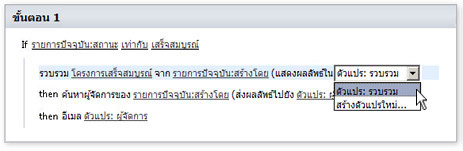
คุณสามารถสร้างเวิร์กโฟลว์ที่ใช้SharePoint Designer 2013 ที่จัดการที่ง่ายที่สุดเพื่อกระบวนการทางธุรกิจซับซ้อนมากที่สุดในองค์กร เวิร์กโฟลว์ทำสิ่งนี้ โดยอัตโนมัติทั้งกระบวนการทางธุรกิจแอปพลิเคชันและกระบวนการทำงานร่วมกันบุคคล เวิร์กโฟลว์สำหรับกระบวนการทางธุรกิจแอปพลิเคชันอาจอัปเดแหล่งข้อมูลหนึ่ง การเปลี่ยนแปลงแหล่งข้อมูลอื่น และเวิร์กโฟลว์สำหรับกระบวนการทำงานร่วมกันบุคคลอาจส่งเอกสารไปยังผู้จัดการของพนักงานเพื่อขออนุมัติ
เวิร์กโฟลว์ SharePoint ทำให้เกิดตรรกะแอปพลิเคชันเพื่อกระบวนการทางธุรกิจของคุณโดยไม่จำเป็นคุณสามารถเขียนโค้ด นี่คือทำเป็นไปได้ โดยตัวแก้ไขเวิร์กโฟลว์งานง่ายได้อย่างมีประสิทธิภาพในSharePoint Designer 2013 ที่อนุญาตตรรกะที่ซ้อนกัน ขั้นตอนย่อย และอื่น ๆ หรืออีกวิธีหนึ่ง คุณสามารถออกแบบ และใช้ร่วมกันโดยใช้ Microsoft Visio ด้วยแม่แบบของแผนผังลำดับงานที่สามารถส่งออกไปSharePoint Designer 2013 เวิร์กโฟลว์
ต่อไปนี้เป็นสำเร็จรูปของเวิร์กโฟลว์ในSharePoint Designer 2013
เหตุการณ์คือสิ่งที่เริ่มต้นเวิร์กโฟลว์ การเปลี่ยนแปลงที่เกิดขึ้นกับแหล่งข้อมูล เช่น การสร้างรายการใหม่หรือการเปลี่ยนแปลงรายการ เป็นเหตุการณ์ชนิดหนึ่ง ชนิดอื่นของเหตุการณ์ก็คือสิ่งที่ผู้ใช้ซึ่งเป็นผู้เข้าร่วมเวิร์กโฟลว์เปิดใช้งาน โดยทั่วไปแล้ว เวิร์กโฟลว์ที่เริ่มเมื่อแหล่งข้อมูลเปลี่ยนแปลงคือส่วนหนึ่งของโปรแกรมประยุกต์ที่ให้ความสำคัญกับเวิร์กโฟลว์ในการทำให้กระบวนการทางธุรกิจเป็นอัตโนมัติ เช่น การคัดลอกแฟ้มโดยยึดตามสถานะของข้อมูล สำหรับเวิร์กโฟลว์ที่เริ่มโดยผู้ใช้คือส่วนหนึ่งของเวิร์กโฟลว์การทำงานร่วมกันของบุคคล เช่น การอนุมัติเนื้อหา ทั้งนี้สามารถตั้งค่าเวิร์กโฟลว์ให้รู้จักเหตุการณ์ทั้งสองชนิดและสามารถยึดตามชนิดเหตุการณ์ทั้งสองในแบบผสมกันได้
เงื่อนไขจะกำหนดเวลาที่เวิร์กโฟลว์ทำงานหรือเวลาดำเนินกิจกรรม เนื่องจากเวิร์กโฟลว์ถูกกำหนดความสัมพันธ์กับแหล่งข้อมูล ดังนั้นเงื่อนไขจึงระบุการเปลี่ยนแปลงที่มีต่อแหล่งข้อมูลที่จะต้องดำเนินการสำหรับเวิร์กโฟลว์ที่เกิดขึ้น โดยทั่วไปแล้ว เงื่อนไขจะเริ่มด้วยส่วนคำสั่ง “ถ้าเขตข้อมูลเท่ากับค่า” เงื่อนไขหนึ่งสามารถใช้กับหลายการกระทำได้ และหลายเงื่อนไขก็สามารถใช้กับการกระทำเดียวได้เช่นกัน กฎจะรวมเงื่อนไขเข้ากับการกระทำอย่างน้อยหนึ่งการกระทำ เช่น ถ้าส่วนคำสั่งทั้งหมดในเงื่อนไขเป็นจริง การกระทำที่เกี่ยวข้องจะเกิดขึ้น
การดำเนินการเป็นหน่วยพื้นฐานของการทำงานในเวิร์กโฟลว์ เมื่อคุณดีไซน์เวิร์กโฟลว์ คุณระบุลำดับที่จำเป็นการกระทำ แล้ว คุณสามารถรวบรวมลำดับที่ของการกระทำในตัวออกแบบเวิร์กโฟลว์ คุณสามารถตั้งเหล่านั้นเพื่อให้พวกเขาเกิดขึ้นหนึ่งหลังจากที่ (แบบต่อเนื่องการดำเนินการอื่น ๆ) หรือทั้งสองในเวลาเดียวกัน (กระทำในแบบขนาน) เวิร์กโฟลว์สามารถประกอบด้วยอักขระจำนวนการดำเนินการ ดำเนินการ โดยเวิร์กโฟลว์เองหรือผู้เข้าร่วมในเวิร์กโฟลว์ SharePoint Designer 2013 ประกอบด้วยชุดของการกระทำสำเร็จ สามารถ rich ใช้การกระทำเหล่านี้ เวิร์กโฟลว์ของคุณสามารถ ตัวอย่างเช่น ส่งอีเมลที่ เช็คอินรายการ หรือออก จากรายการ ทำการคำนวณ และมาก
ในการกระทำเหล่านี้ จะมีชุดพิเศษของการกระทำกับงาน เช่น เริ่มกระบวนการอนุมัติ และ เริ่มกระบวนการผลตอบสนอง ซึ่งมีตัวแก้ไขเวิร์กโฟลว์แยกต่างหาก ซึ่งถูกออกแบบมาสำหรับกระบวนการทำงานของบุคคลในองค์กรโดยเฉพาะ ด้วยการกระทำเหล่านี้ คุณสามารถสร้าง และกำหนดเวิร์กโฟลว์เองที่ซับซ้อนจนสามารถจัดการแทบทุกกระบวนการทางธุรกิจได้
เวิร์กโฟลว์ประกอบด้วยขั้นตอนและขั้นตอนย่อยอย่างน้อยหนึ่งขั้นตอน ขั้นตอนจะทำให้คุณสามารถจัดกลุ่มเงื่อนไขและการกระทำเพื่อให้กฎชุดหนึ่งสามารถถูกประเมินและดำเนินการก่อนชุดที่สอง โดยแต่ละขั้นตอนสามารถมีเงื่อนไขและการกระทำจำนวนเท่าใดก็ได้ เวิร์กโฟลว์ของคุณอาจได้รับการออกแบบตามลำดับการกระทำในขั้นตอนหรือขั้นตอนย่อย กฎในขั้นตอนหนึ่งจะถูกดำเนินการจนจบก่อนไปที่ขั้นตอนถัดไป ดังนั้นคุณต้องการจัดกลุ่มกฎใดๆ ที่จำเป็นต้องมีผลกระทบต่อการกระทำหนึ่งที่ระบุที่คุณต้องการ ให้อยู่ในขั้นตอนเดียวกัน นอกจากนี้ ยังสามารถใช้ขั้นตอนช่วยในการจัดระเบียบเวิร์กโฟลว์ของคุณได้ โดยเฉพาะในกรณีที่เวิร์กโฟลว์มีการกระทำจำนวนมากและมีเงื่อนไขไม่กี่อย่าง
เวิร์กโฟลว์มักจะประกอบด้วยฟอร์มที่ช่วยให้คุณสามารถรวบรวมข้อมูลจากผู้เข้าร่วมเวิร์กโฟลว์ที่เวลาในเวิร์กโฟลว์ที่กำหนดไว้ล่วงหน้า พวกเขาจะอนุญาตให้ผู้เข้าร่วมในการโต้ตอบกับงานเกี่ยวข้องกับเวิร์กโฟลว์ คุณสามารถออกแบบฟอร์มการเริ่มต้นการรวบรวมข้อมูลจากผู้ใช้เมื่อพวกเขาเริ่มเวิร์กโฟลว์ ฟอร์มความสัมพันธ์เวิร์กโฟลว์ที่สัมพันธ์กับรายการหรือชนิดเนื้อหา ฟอร์มสำหรับงานแบบกำหนดเองที่เกี่ยวข้องกับรายการงานในเวิร์กโฟลว์ เมื่อต้องการออกแบบฟอร์ม คุณสามารถใช้ดั้งเดิมน ASP.NET ฟอร์ม (.aspx หน้า) ในSharePoint Designer 2013 หรือฟอร์มแบบกำหนดเอง (.xsn หน้า) แพลตฟอร์ Microsoft InfoPath 2010 InfoPath นำเสนอกำหนดเองในเพิ่มเติมและการกำหนดตราสินค้าสำหรับฟอร์มเวิร์กโฟลว์ของคุณ
ตัวแปรคือที่เก็บข้อมูลหรือแคชภายในเวิร์กโฟลว์ เมื่อใช้ตัวแปร คุณจะสามารถเก็บข้อมูลชนิดต่างๆ ในเวิร์กโฟลว์และสามารถอ้างอิงข้อมูลนั้นได้ในภายหลังโดยใช้การค้นหาเวิร์กโฟลว์ มีตัวแปรหลายชนิดที่คุณสามารถใช้ได้ในเวิร์กโฟลว์ ตัวอย่างเช่น คุณสามารถใช้ตัวแปรที่สร้างด้วยพารามิเตอร์ฟอร์มการเริ่มต้นและตัวแปรภายในเครื่อง ซึ่งจะเก็บข้อมูลที่เกี่ยวข้องกับเวิร์กโฟลว์ปัจจุบัน ในตัวแปรภายในเครื่อง คุณสามารถใช้ชนิดตัวแปรได้จำนวนมาก รวมถึงบูลีน วันที่/เวลา ID รายการ ตัวเลข และสตริง หลังจากที่คุณสร้างตัวแปรและตั้งค่าตัวแปรเป็นค่าแล้ว คุณจะสามารถอ้างอิงตัวแปรนั้นในเงื่อนไขหรือการกระทำในเวิร์กโฟลว์ได้ภายหลัง
การออกแบบและกำหนดรูปลักษณ์
พื้นที่ขั้นสุดท้ายของการกำหนดเองโดยSharePoint Designer 2013 ถูกออกแบบและตราสินค้าซึ่งนั่นคือ จดขององค์กรลักษณะหน้าตา และนำไปใช้กับไซต์ SharePoint ของคุณ คุณสามารถรวมโลโก้บริษัท สี หัวกระดาษ และ ท้ายกระดาษ สนับสนุนกราฟิก นำทางแบบกำหนดเอง และอื่น ๆ ผลลัพธ์เป็น ทุกหน้าบนไซต์ทันทีจดจำได้เป็น ส่วนหนึ่งของไซต์ภายในองค์กรขนาดใหญ่ ในSharePoint Designer 2013 คุณออกแบบ และตราสินค้าไซต์ SharePoint โดยใช้หน้าต้นแบบ เค้าโครงหน้า และ cascading สไตล์ชีตที่
การออกแบบ และการกำหนดตราสินค้าไซต์จะแตกต่างจากอื่นขอบทั้งสองข้างการกำหนดเอง โฟกัสอยู่บนสร้างโซลูชันทางธุรกิจแบบกำหนดเอง ตราสินค้าเป็นสิ่งที่คุณโดยทั่วไปแล้วดำเนินการน้อยบ่อย และ ที่ด้านบนสุดของไซต์คอลเลกชันนั่นคือตัวอย่าง การเชื่อมต่อกับอินเทอร์เน็ตหรืออินทราเน็ตไซต์ ตราสินค้าแบบกำหนดเองที่นั้นสืบทอดมาจากไซต์ย่อยที่สร้างขึ้นที่ด้านล่างนี้ ความพยายามตราสินค้าเป็นไปได้ที่จะดำเนินการ โดยตัวออกแบบเว็บแทนที่เป็นผู้สร้างโซลูชันที่ยัง
เนื่องจากเพจต้นแบบ เค้าโครงเพจ และ Cascading Style Sheets ทั้งหมดจะถูกปิดใช้งานตามค่าเริ่มต้นทำให้ผู้ใช้ไม่สามารถใช้งานได้ยกเว้นผู้ดูแลไซต์คอลเลกชัน ด้วยเหตุนี้ จึงมีแต่เฉพาะผู้ที่มีหน้าที่รับผิดชอบในด้านการกำหนดรูปลักษณ์ของไซต์เท่านั้นที่สามารถเข้าถึงแฟ้มที่มีประสิทธิภาพและมีความสำคัญเหล่านี้ได้ แน่นอนว่าคุณสามารถเปิดใช้งานแฟ้มเหล่านี้ได้อีกครั้งสำหรับผู้ใช้ที่เฉพาะเจาะจง
เป็นตัวออกแบบไซต์ ต่อไปนี้เป็นวิธีคุณสามารถสร้างตราสินค้าแบบกำหนดเองสำหรับไซต์ของคุณโดยใช้SharePoint Designer 2013
เพจต้นแบบ
หน้าต้นแบบฟีเจอร์ของ ASP.NET และกำลังจะมาพร้อมกับ SharePoint เป็นวิธีในการออกแบบเค้าโครงของไซต์ของคุณในเดียว และนำเป็นเทมเพลตสำหรับหน้าอื่น ๆ ทั่วทั้งองค์กร ทุกครั้งที่คุณดูหน้าบนไซต์ SharePoint คุณกำลังดูสองหน้าผสานกันเป็นหน้าต้นแบบและหน้าเนื้อหา หน้าต้นแบบที่กำหนดทั่วไปเค้าโครงและนำทาง (ซึ่งโดยทั่วไปแล้วให้ขึ้นด้านซ้าย บน และส่วนล่างของหน้า) หน้าเนื้อหาให้เนื้อหาเฉพาะของหน้า SharePoint Designer 2013 มี rich ชุดของเครื่องมือที่คุณสามารถใช้เพื่อกำหนดหน้าต้นแบบของคุณ และแชร์เอกสารกับผู้อื่น ในการแก้ไขหน้า
เค้าโครงเพจ
ถ้าคุณทำงานกับไซต์การประกาศ คุณสามารถออกแบบลักษณะที่ปรากฏและเค้าโครงของไซต์ได้โดยใช้เค้าโครงเพจ เค้าโครงเพจทำหน้าที่เป็นแม่แบบสำหรับเพจการประกาศที่สร้างโดยผู้ใช้ในองค์กรของคุณ นอกจากเพจต้นแบบแล้ว เค้าโครงเพจยังให้โครงสร้างและตัวควบคุมอย่างละเอียดสำหรับเพจการประกาศ เช่น การกำหนดตำแหน่งชื่อ เนื้อความ และกราฟิกที่จะถูกวางลงในเพจ เพจการประกาศใช้โครงสร้างพื้นฐานการประกาศใน SharePoint และยังช่วยให้คุณสามารถปรับปรุงการเขียนและการประกาศเนื้อหาบนเบราว์เซอร์ได้อย่างมีประสิทธิภาพโดยไม่มีค่าใช้จ่ายในการดำเนินการที่มักเกี่ยวข้องกับกระบวนการดังกล่าว
Cascading Style Sheets
เช่นเดียวกับเว็บไซต์และแอปพลิเคชันบนเว็บส่วนใหญ่ SharePoint ใช้ cascading style sheet (CSS) เพื่อนำสี กราฟิก และจัดตำแหน่งวัตถุต่าง ๆ ที่ทำให้ขึ้นหน้าบนไซต์ ในหลายกรณี มีสไตล์ชีตที่ที่นำไปใช้กับหน้า เมื่อต้องการกำหนดลักษณะเหล่านี้ คุณสามารถปรับเปลี่ยนได้โดยตรงในหน้าต้นแบบ เค้าโครงหน้ากระดาษ หรือหน้าไซต์ หรือปรับเปลี่ยนสไตล์ในไฟล์ CSS ที่แนบมาไปยังหน้า – ทั้งสองอย่างซึ่งคุณสามารถทำได้โดยตรงแก้ไข CSS อย่างมีประสิทธิภาพโดยใช้เครื่องมือในSharePoint Designer 2013 ได้ คุณยังสามารถกำหนดชุดรูปแบบ SharePoint ของคุณโดยใช้ไฟล์ CSS ด้วยการกำหนดการไฟล์ CSS คุณเปลี่ยนแปลงลักษณะ หรือ "ผิว ของไซต์ SharePoint เพื่อให้มีลักษณะขององค์กรของคุณ
การปรับใช้โซลูชัน SharePoint แบบกำหนดเอง
ทุกสิ่งทุกอย่างจนถึงจุดนี้มีมุ่งวิธีที่คุณสามารถใช้SharePoint Designer 2013 เพื่อสร้างโซลูชันทางธุรกิจจำนวนจริง คุณได้เรียนรู้ว่า คุณสามารถเชื่อมต่อกับ และรวมเข้ากับข้อมูลภายในทั้งสองอยู่นอก SharePoint สร้างส่วนติดต่อผู้ใช้ที่มีประสิทธิภาพกับข้อมูลนี้ จัดการกระบวนการทางธุรกิจกับเวิร์กโฟลว์ และบ่งบอกเกี่ยวกับไซต์ให้ตรงกับของคุณภายในองค์กรลักษณะที่แสดง
แต่ขณะนี้คุณต้องการทำบางสิ่งกับโซลูชันของคุณ เช่น ปรับใช้กับเซิร์ฟเวอร์อื่นหรือกับทั้งองค์กร เปิดโซลูชันใน Visual Studio เพื่อการกำหนดเองเพิ่มเติม หรือบันทึกโซลูชันแบบออฟไลน์เพื่อนำติดตัวไปใช้ขณะที่คุณเดินทาง คุณต้องการวิธีเปลี่ยนโซลูชันของคุณเป็นแพคเกจ และสิ่งนี้มีอยู่ในตัวเลือก บันทึกเป็นแม่แบบ
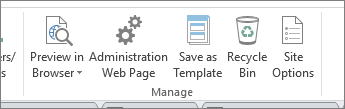
ความสามารถในการบันทึกโซลูชันเป็นเทมเพลตเป็นคุณลักษณะอย่างมีประสิทธิภาพของ SharePoint แม่แบบจะถูกบันทึกเป็นแบบ web Solution Package (ไฟล์.wsp) ที่ประกอบด้วยเนื้อหาทั้งหมดของไซต์ของคุณ รวมถึงแหล่งข้อมูล และโครงสร้าง มุมมอง และฟอร์ม เวิร์กโฟลว์ และ web Part
ทั้งนี้ แม่แบบมีลักษณะที่แบ่งย่อยโดยละเอียดเช่นกัน คุณอาจทำงานกับส่วนเฉพาะของไซต์ เช่น รายการ มุมมอง หรือเวิร์กโฟลว์ คุณสามารถบันทึกรายการดังกล่าวเป็นคอมโพเนนต์แต่ละส่วนเหมือนแม่แบบได้เช่นกัน ซึ่งถือเป็นวิธีใหม่ของการทำงานร่วมกันในด้านการพัฒนาโซลูชัน
การสิ้นสุดขั้นตอนการสร้างโซลูชันทางธุรกิจใน SharePoint
ขณะที่คุณใช้เวลาเพิ่มเติมในSharePoint Designer 2013 คุณได้อย่างรวดเร็วตระหนักว่าคุณสามารถทำเป็นจำนวนเท่าไหร่กำหนดไซต์มากกว่าพื้นฐานเอง คุณสามารถสร้างโซลูชันทางธุรกิจจริงที่ประกอบด้วยการเชื่อมต่อข้อมูล ส่วนติดต่อผู้ใช้ข้อมูล rich เวิร์กโฟลว์แบบกำหนดเอง และทำให้เสร็จสมบูรณ์ตราสินค้าไซต์ คุณสามารถสร้างทั้งหมดบน SharePoint และคุณสามารถทำตามระยะเวลาการพัฒนาแอปพลิเคชันที่ลงท้าย ด้วยโซลูชัน deployable ได้










